 Bạn đã biết hết về Photoshop hay chưa, bạn muốn biết về các cách chỉnh sửa ảnh, bạn muốn học thêm về các nhóm công cụ và các thủ thuật trong photoshop. Bài viết này sẽ giúp các bạn biết thêm được một số lệnh chỉnh sửa hình ảnh cơ bản trong Photoshop.
Bạn đã biết hết về Photoshop hay chưa, bạn muốn biết về các cách chỉnh sửa ảnh, bạn muốn học thêm về các nhóm công cụ và các thủ thuật trong photoshop. Bài viết này sẽ giúp các bạn biết thêm được một số lệnh chỉnh sửa hình ảnh cơ bản trong Photoshop.I. Xem kích thước thật của hình ảnh :
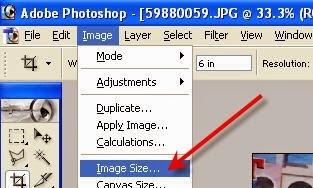
Kích vào menu Image/ Image Size ta sẽ có như hình dưới. Trên hình trên ta cũng thấy hình ảnh chỉ zoom là 33.3%, nghĩa là chỉ khoảng 1/3 kích thước thật được thể hiện.
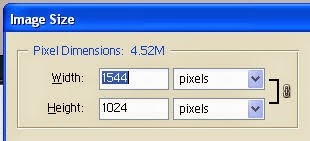 |
| Kích thước hình ảnh là 1544 x 1024 |
II. Chỉnh hình bị xoay.
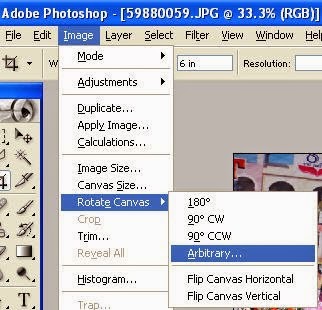
III. Định lại kích thước
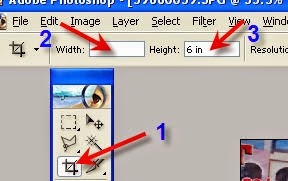
Dùng công cụ như mủi tên số 1 và 2 ô width và height bỏ trống (hoặc 1 ô bỏ trống), kích và giữ chuột trái từ góc trái trên xuống góc dưới phải để chọn vùng cần lấy, có thể điều chỉnh sau khi thực hiện xong.Kết thúc bằng việc ấn Enter.
Nếu muốn có 1 kích thước chiều rộng và cao nhất định, thì cần phải nhập giá trị ở 2 ô, giá trị giữa 2 ô là tỷ lệ thuận. Ví dụ cần lấy ảnh có kích thước 900 x 450, ta chỉ cần nhập giá trị là 90 và 45; nếu cần lấy ảnh có kích thước 350 x 90, thì chỉ cần nhập 35 và 9. Sau khi thực hiện việc chọn vùng như bước trên, ta mới điều chỉnh đúng giá trị của nó.
Vào menu Image/ Image Size như hình dưới.
Vào menu Image/ Image Size như hình dưới.

IV. Chỉnh sửa độ sáng tối, tương phản,...
Vào menu Image/Adjustments và chọn các chức năng bên trong để chỉnh sửa bằng cách kéo thanh cuộn, đến khi độ sáng, tương phản theo ý muốn, như hình dưới.
V. Ghi đoạn văn bản lên hình ảnh
Chọn hình chữ T trên thanh công cụ :

Kích vào chữ T như mủi tên, sau đó kích vào vị trí cần ghi đoạn văn bản, sau đó gõ đoạn van bản vào, sau khi gõ xong, có thể thực hiện chức năng hiệu ứng, bằng cách.

Chọn từng hộp kiểm đến khi có hiệu ứng như ý muốn
VI. Lưu hình ảnh vào máy tính, sẳn sàng đưa lên Internet
Thực hiện theo hình dưới
VI. Lưu hình ảnh vào máy tính, sẳn sàng đưa lên Internet
Thực hiện theo hình dưới
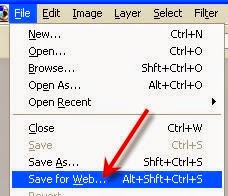
Chú ý kích thước ảnh, chọn JPEG hay GIF .
JPEG có thuộc tính : chất lượng cao (Maximum), cao (High), Vừa (Medium) hay thấp (low).
Chọn chức năng nào sao cho hình ảnh có kích thước nhỏ nhất, và hình ảnh chấp nhận được.
Có thể chọn GIF có kích thước nhỏ hơn JPEG nhưng hình đẹp hơn hay ngược lại.
Sau đó ấn SAVE để lưu vào máy.
JPEG có thuộc tính : chất lượng cao (Maximum), cao (High), Vừa (Medium) hay thấp (low).
Chọn chức năng nào sao cho hình ảnh có kích thước nhỏ nhất, và hình ảnh chấp nhận được.
Có thể chọn GIF có kích thước nhỏ hơn JPEG nhưng hình đẹp hơn hay ngược lại.
Sau đó ấn SAVE để lưu vào máy.
VII. Khác
Photoshop có rất nhiều chức năng khác rất mạnh, tuy nhiên để chỉnh một hình ảnh để đưa lên web chỉ cần bấy nhiêu là được.
Nick yahoo tư vấn: antamduc hoặc bondv.romantic - Skype: viettamduc.edu
Tin tức liên quan:
+ Đồ họa thiết kế ảnh cưới
+ Đồ họa thiết kế web
+ Đồ họa theo yêu cầu
Edit
Tin tức liên quan:
+ Đồ họa thiết kế ảnh cưới
+ Đồ họa thiết kế web
+ Đồ họa theo yêu cầu







